网络连接环境的软件安装
最近更新 : 18-Nov-2010
发行编号 : 8200982100
解决方法
注释
- 下列操作步骤使用Windows XP Professional的示例画面来说明。
- 在安装之前,请确保以下:
- 如果要将本机作为网络扫描仪使用,必须通过IPv4网络将本机连接到计算机。
- 请确保已将 IP地址分配到本机。(请参阅"
设置IP地址"。)
如果未显示光盘安装画面,请单击Windows任务栏上的 [开始] → [我的电脑]。
Windows 2000:双击Windows桌面上的 [我的电脑]。
Windows Vista/7/Server 2003/Server 2008:单击Windows任务栏上的 [开始] → [计算机]([我的电脑])。
打开光驱图标,然后双击 [MInst]([MInst.exe])。
注释
如果出现光盘设置画面以前显示语言选择画面,请选择一种语言,然后单击 [下一步]。
确保勾选UFR II 打印机驱动程序、传真机驱动程序、Color Network ScanGear和手册旁边的复选框。未勾选的项目将不会安装。
注释
- 如果只想安装UFR II驱动程序,请在此步骤中只选择UFR II打印机驱动程序,然后进入下一步。有关详细信息,请参阅打印机驱动程序安装指南 (在UFRII LT/FAX用户软件光盘上)。
- 如果只想安装传真机驱动程序,请在此步骤中只选择传真机驱动程序,然后进入步骤16。有关详细信息,请参阅传真机驱动程序安装指南(在UFRII LT/FAX用户软件 光盘上)。
- 如果只想安装 Color Network ScanGear,请在此步骤中只选择Color Network ScanGear,然后进入步骤25。有关详细信息,请参阅Network ScanGear安装指南(在UFRII LT/FAX用户软件光盘上)。
- 如果硬盘空间不足以安装软件,将显示出错讯息。请务必确保有足够硬盘空间,然后尝试再次安装软件。
注释
- 如果在打印服务器(指向并打印)环境中使用共享打印机,必须在服务器计算机中安装Canon Driver Information Assist Service,以自动设置打印机配置或使用部门识别码管理。
- 如果在计算机上已经安装了Canon Driver Information Assist Service,则不显示此画面。
- 如果您要使用配备有 Windows防火墙的操作系统时,将出现下列讯息框。如果您想要使用Canon Driver Information Assist Service,请单击 [是]。如果您选择 [否],则无法使用 Canon Driver Information Assist Service。
通过 [打印机列表] 中显示的信息选择本机(产品名称:MF9220)→ 按 [添加]。
注释
如果在画面上的 [打印机列表] 中未显示本机信息,请单击 [再次搜索]。
打印机驱动程序安装完成,将开始安装传真机驱动程序。
注释
- 如果在打印服务器(指向并打印)环境中使用共享打印机,必须在服务器计算机中安装Canon Driver Information Assist Service,以自动设置打印机配置或使用部门识别码管理。
- 如果在计算机上已经安装了Canon Driver Information Assist Service,则不显示此画面。
- 如果您要使用配备有Windows防火墙的操作系统时,将出现下列讯息框。如果您想要使用Canon Driver Information Assist Service,请单击 [是]。如果您选择 [否],则无法使用 Canon Driver Information Assist Service。
通过 [传真机列表] 中显示的信息选择本机(产品名称:MF9220)→ 按 [添加]。
传真机驱动程序安装完成,将开始安装Color Network ScanGear。
注释
Readme文件打开。阅读提供的信息后,请进入下一步。
Color Network ScanGear安装完成,将开始安装手册。
将在计算机中安装打印机驱动程序安装指南和传真机驱动程序安装指南,并在桌面上创建快捷方式。
取出UFRII LT/FAX用户软件光盘。安装完成。
确认驱动程序已安装成功,并且已经将本机设置为默认打印机。
注释
如果从应用程序的 [打印机] 画面选择了本机的名称,则本机设置为默认打印机。
1. 打开[打印机]、[打印机和传真] 或 [设备和打印机] 文件夹。
Windows 2000:单击Windows任务栏上的 [开始] → [设置] → [控制面板] → 双击 [打印机]。
Windows XP/Server 2003:单击Windows任务栏上的 [开始] → 选择 [打印机和传真]。
Windows Vista/Server 2008:单击Windows任务栏上的 [开始] → 选择 [控制面板] → [硬件和声音] → 双击 [打印机]。
Windows 7/Server 2008 R2:单击Windows任务栏上的 [开始] → 选择 [设备和打印机]。
右键单击本机的打印机图标,然后单击 [设为默认打印机]。
3. 确认在程序列表中出现 [Color Network ScanGear]。
Windows 2000:单击Windows任务栏上的 [开始] → [程序]。
Windows XP/Server 2003:单击Windows任务栏上的 [开始] → 选择 [所有程序]。
Windows Vista/7/Server 2008:单击Windows任务栏上的 [开始] → 选择 [所有程序]。
确认 [所有程序](或 [程序])中出现 [Color Network ScanGear]。
相关信息
谢谢,您的反馈将有助于我们改进网站。
单击这里返回主支持页面
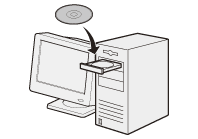
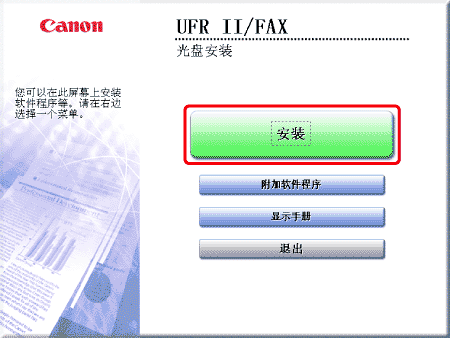
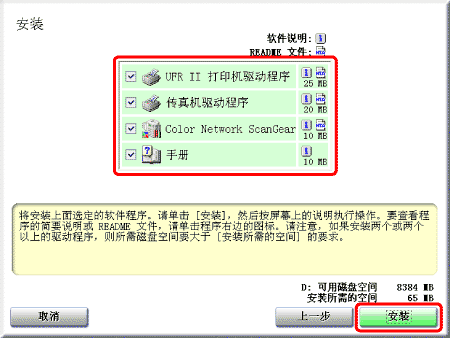
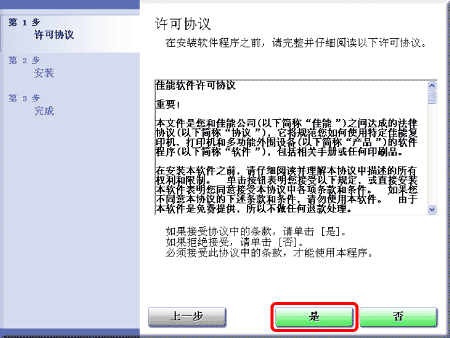
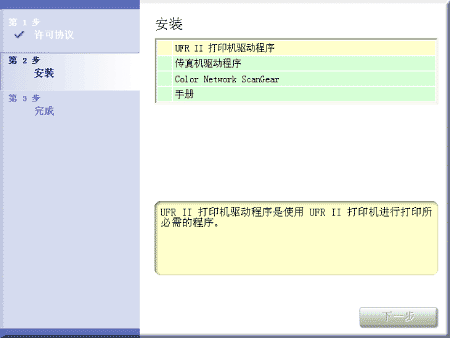
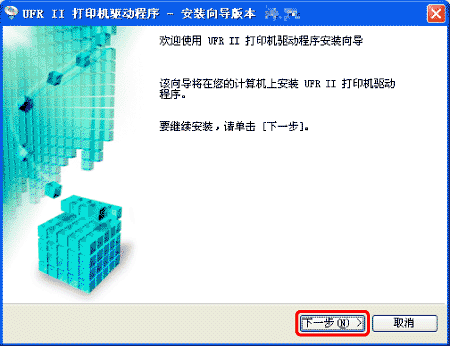
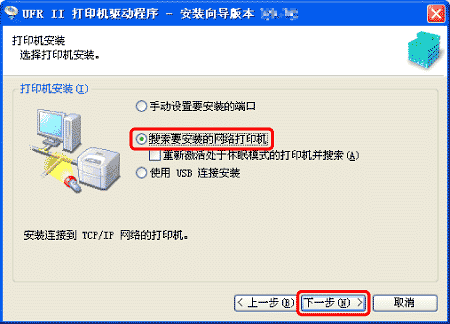
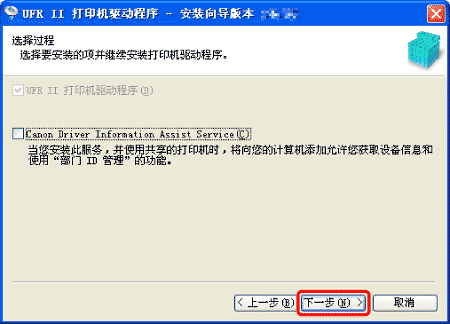
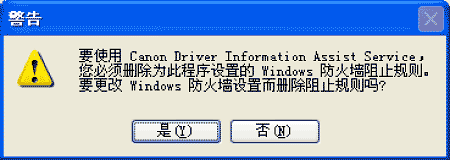
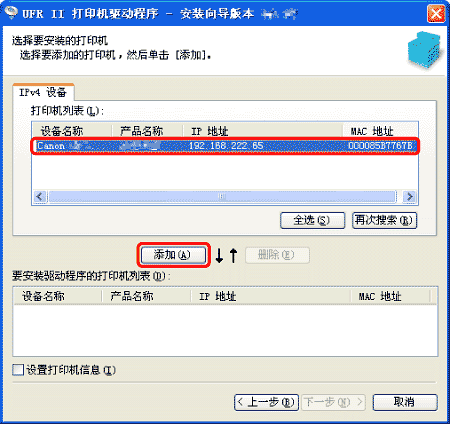
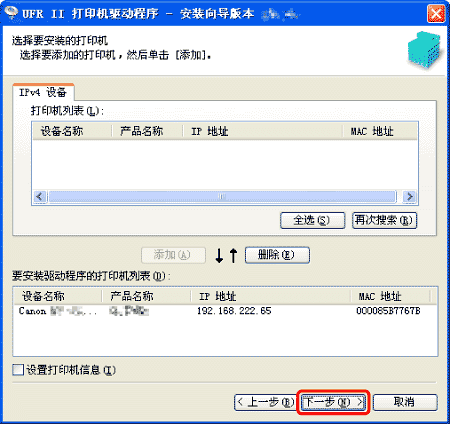
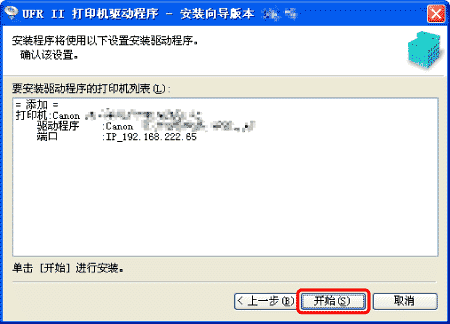
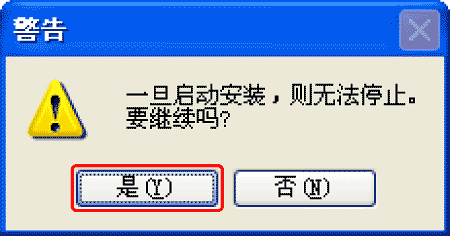
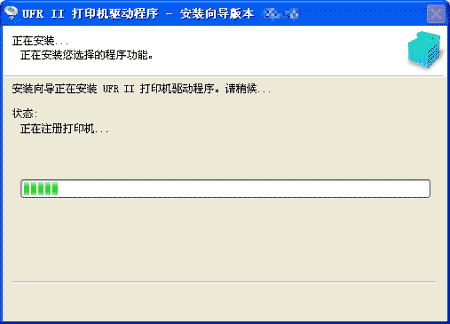
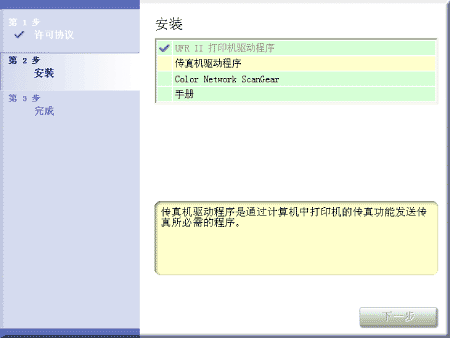
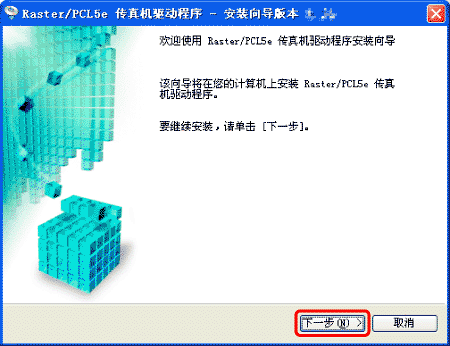
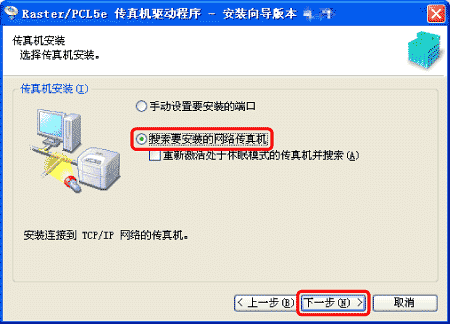
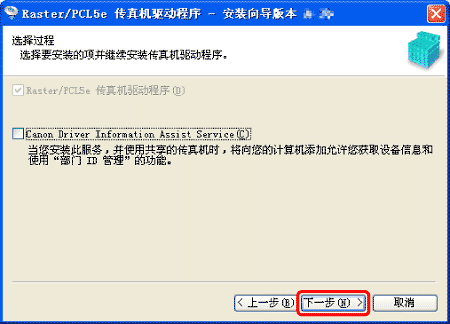
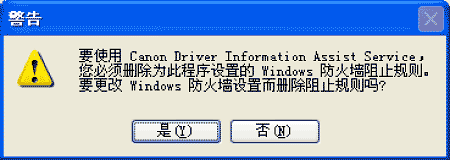
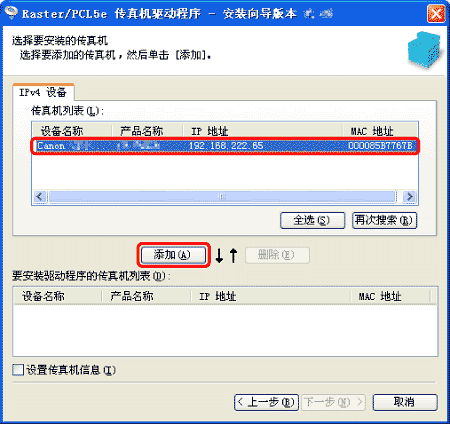
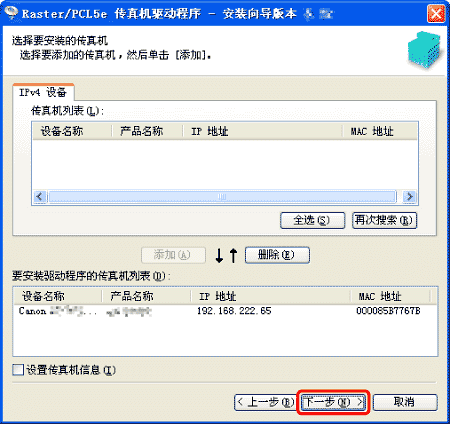
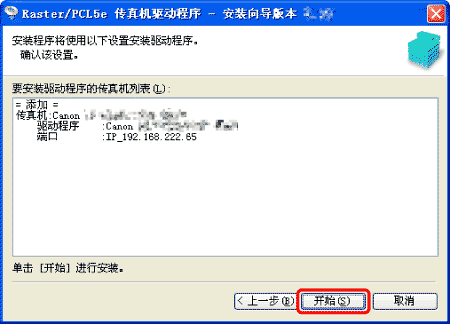
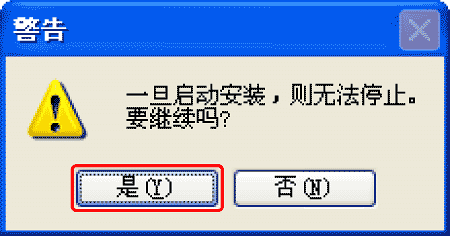
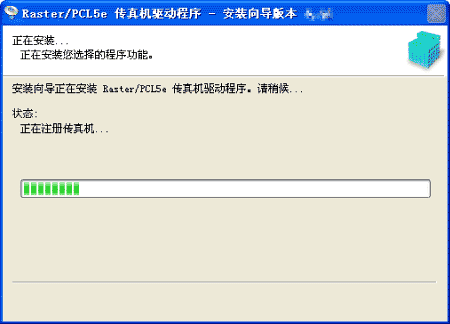
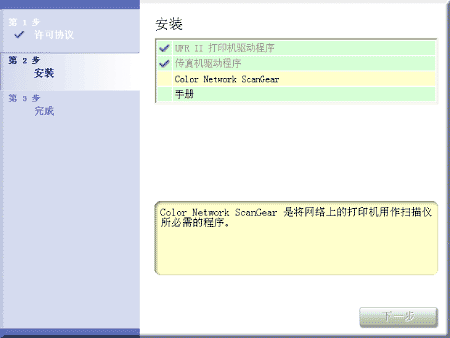
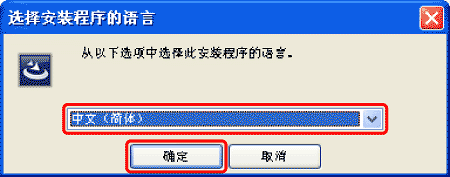
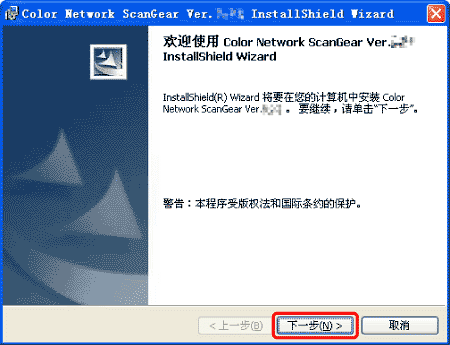
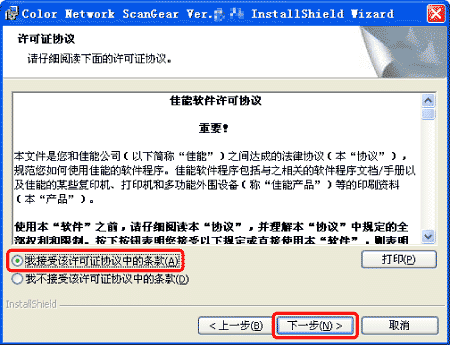
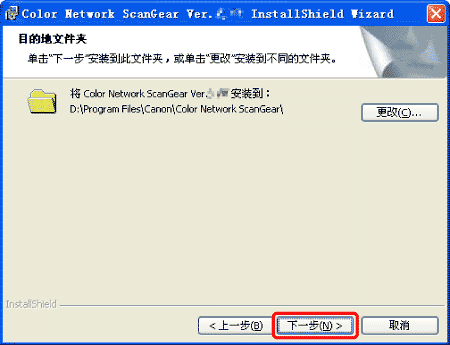
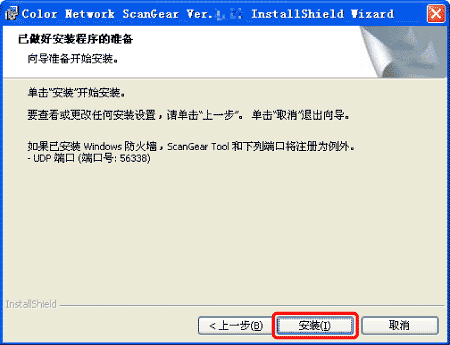
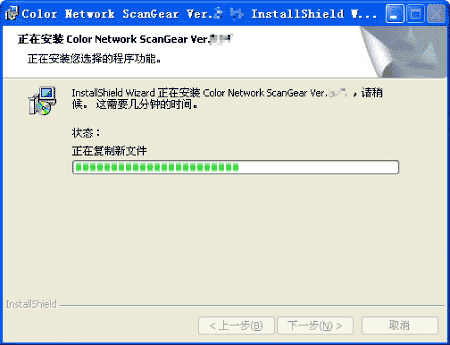
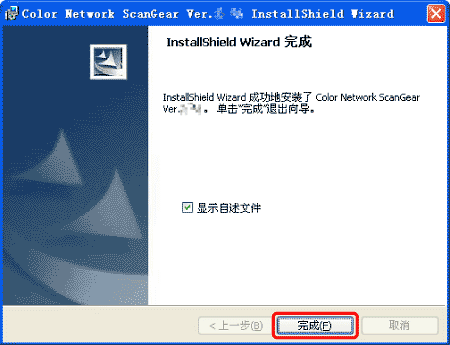
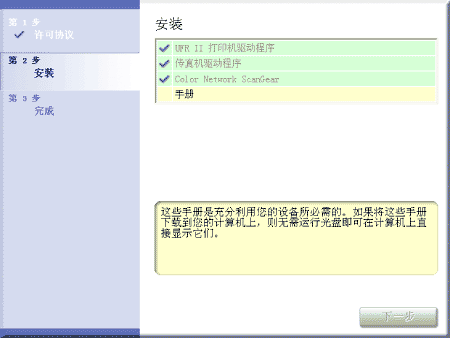
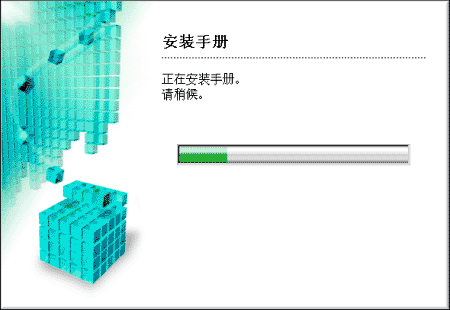
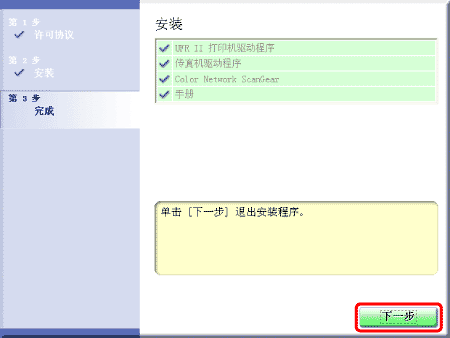
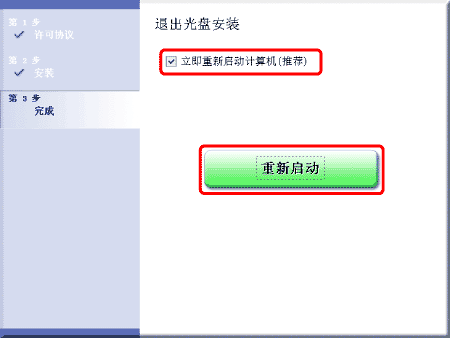
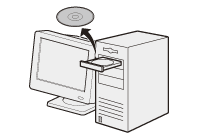




























































































 返回
返回
 打印
打印
 分享
分享








 京公网安备 11010502037877号
京公网安备 11010502037877号